Instagram erbjuder en fantastisk plats och ett bekvämt sätt att dela foton och videor med familj eller vänner. Du kan enkelt komma åt olika bilder och videor på dess plattform. Många användare klagar dock över att Instagram-videorna inte spelar problemet. Står du i samma situation?
I vissa fall, Instagram-video laddas inte och visa bara en snurrande cirkel. Ibland visas den som vit skärm medan ljudet spelas upp. Faktum är att Instagram-videor som inte spelar problem kan plötsligt uppstå i alla webbläsare som Chrome, Firefox eller Safari, bärbara iOS / Android-enheter och mer. Känner du till orsakerna varför Instagram-videor inte spelar och hur åtgärdar du problemet? Om du har problem med videouppspelning på Instagram kan du använda metoderna nedan för att bli av med det.
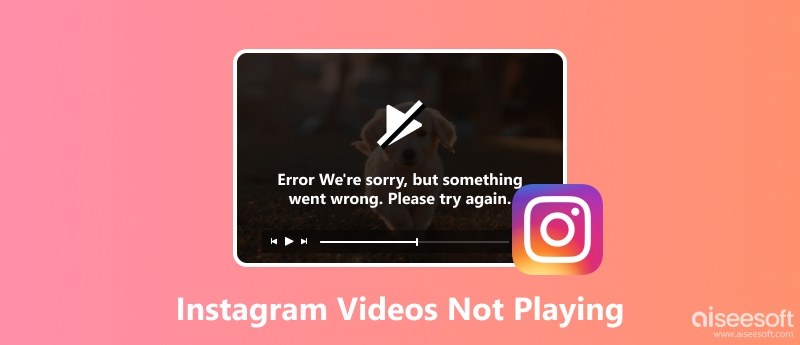
Faktum är att många anledningar gör att videorna på Instagram inte laddas och inte kan spelas upp. En huvudorsak är dålig nätverksanslutning.
När du använder en dålig Wi-Fi- eller mobildataanslutning för att strömma Instagram-video, är det mer sannolikt att du får problemet med att Instagram-videon inte laddas. I vissa fall, när det finns många skadade filer samlade i din Instagram-app, kan du också möta problemet. Du måste också uppgradera Instagram-appen. En föråldrad Instagram-app kommer säkert att ha många buggar. Ibland har Instagram-videon raderats av dess utgivare. I så fall kan du inte spela upp Instagram-videon ordentligt längre.
Många andra faktorer kommer också att leda till Instagram-videor spelas inte. Nu kan du ta följande metoder för att lösa problemet.
Du kan börja fixa Instagram-videorna som inte laddar eller spelar problemet utifrån de möjliga orsakerna ovan. Innan du vänder dig till professionella sätt bör du testa några grundläggande felsökningsmetoder. I själva verket kan du starta om din enhet, vare sig en iPhone, Android eller dator och sedan spela Instagram-videon igen. Om problemet fortfarande finns kan du prova metoderna nedan.
För att spela Instagram-videor smidigt behöver du en bra Wi-Fi- eller mobildataförbindelse. Du kan växla från Wi-Fi till mobil eller från mobildata till Wi-Fi för att kontrollera om Instagram-videon kan spelas normalt. Du bör också kontrollera din router för att se till att du har en fungerande nätverksanslutning. Du kan välja att återställa routern till fabriksinställningarna och försöka spela upp videon på Instagram igen. För att testa nätverksanslutningen kan du öppna en app eller strömma nyheter på webbplatsen för att se till att nätverket är bra.
Om Instagram-videor som inte spelar upp orsakas av nätverk kan du också försöka återställa nätverket och sedan spela igen. Om du använder en Android-telefon kan du återställa nätverket genom att trycka på Inställningar > Backup & Reset > Nätverksinställningar återställs och sedan välja Återställ inställningar alternativ. Efter det är det bättre att starta om din Android-telefon och sedan öppna Instagram-appen för att kontrollera om problemet är löst.
Om du är en iOS-användare kan du gå till Inställningar app och tryck sedan på Allmänt > Återställa > Återställ nätverksinställningar för att återställa nätverket. Under steget måste du ange lösenordet för att bekräfta operationen.
Ibland kommer inte Instagram-videon att laddas problemet beror på den problematiska eller föråldrade Instagram-appen. I så fall kan du installera om appen för att fixa det. Du kan ta det vanliga sättet att avinstallera appen på din enhet. Gå sedan till Google Play Store eller App Store för att installera om det. Faktum är att du kan uppgradera appen för att fixa många problem. Och genom att installera den senaste versionen av Instagram är det mer sannolikt att du blir av med det här problemet.
Den här delen visar hur du fixar Instagram-videor som inte spelar problem genom att rensa appens cacheminne. Eftersom de skadade data och samlade cachar leder till problemet.
Om du vill rensa Instagram-cacheminnen i webbläsaren kan du enkelt ta bort alla cacheminne i Chrome, Firefox, Safari eller andra webbläsare. Du kan trycka på Inställningar > Applikation > Instagram > lagring > Rensa cachar för att rensa Instagram-cacheminnen på Android-telefonen. Men om du behöver ta bort Instagram-cacheminnen på iOS-enheter som iPhone, iPad eller iPod, kan du bara avinstallera och installera om den. Här kanske du också vill veta hur man rensar sökning på Instagram.
Med metoderna ovan har du en stor chans att lösa Instagram-videor som inte spelar problem. Men om problemet fortfarande finns, kan du vända dig till den här metoden. Här rekommenderar vi starkt den kraftfulla iOS-systemåterställning för att hjälpa dig fixa Instagram-video som inte laddas eller spelas på iOS-enheter. Det är speciellt utformat för att fixa olika iOS-problem. Du kan gratis ladda ner den och ta följande guide för att fixa din Instagram-app.
100 % säker. Inga annonser.
100 % säker. Inga annonser.



I själva verket, förutom att fixa Instagram-videor som inte spelas, har detta iOS System Recovery också möjlighet att fixa iPhone fast på Apple-logotypen, frysa på laddningsskärmen och mer. Bara gratis ladda ner det och prova.
I vissa fall kan du fixa att videon inte laddas eller spelas upp i Instagram-appen med stänga av energisparläget. Du kan också prova.
Direktmeddelanden eller DM på Instagram låter dig och dina vänner prata och dela IG-inlägg, berättelser och mer. Om du har stött på problemet "Instagram direktmeddelande-video spelas inte upp", här är några möjliga orsaker och motsvarande lösningar för din referens. Oavsett om du har det här problemet online eller lokalt, kommer du att hitta den ultimata lösningen som fungerar perfekt för dig.
Eftersom orsakerna är klara nu, följ lösningarna nedan för att fixa dina IG-videor.
När du sparar videorna i DM-meddelanden kan dålig internetanslutning eller okända avbrott leda till en skadad videofil. Även om det låter knepigt är lösningen ganska enkel. Aiseesoft Video Reparation är här för att hjälpa dig hantera skadade videofiler. Oavsett hur och varför videon är skadad kan detta reparationsverktyg fixa videon med några få klick och göra den spelbar igen. Om du bara laddar upp en liknande exempelvideofil kommer din trasiga video från DM-meddelanden att gå tillbaka till det normala.

122,114 Nedladdningar
Aiseesoft Video Repair – Enkelt verktyg för videofixering
100 % säker. Inga annonser.
100 % säker. Inga annonser.


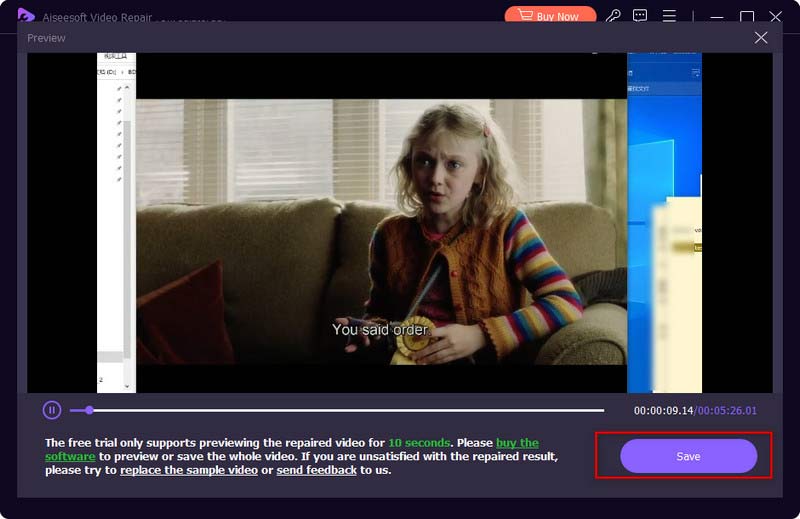
Om Instagram visar dig "otillgänglig status" och videon på Instagram inte fungerar, måste videon tillhöra ett privat konto som du inte följer. För att se Instagram-videon från det kontot kan du alltså skicka en följförfrågan. Om han/hon accepterar kommer videon att kunna spelas upp.
Innehållslicensering är en viktig faktor som avgör vad du kan komma åt på Instagram. Det mesta av innehållet distribueras baserat på regioner och länder. Om dina Instagram DM-videor inte sparar eller spelar upp ljud, kontrollera om det finns ett meddelande som säger "Instagram-musik är inte tillgänglig i din region." I så fall kan du behöva använda en proxy för att byta plats för att komma åt innehållet.
iPhone och Android stöder olika videoformat. Men eftersom nya videoformat dyker upp dag för dag, finns det vissa format som din telefon inte kan öppna. Till exempel stöder iPhone varken MKV- eller AVI-filer, medan Android inte är kompatibelt med HEVC-videor. Därför, om din Instagram-video inte spelas, kan formatet vara den största orsaken. Kompatibilitetsproblemet kan vara en huvudvärk för nybörjare. Lyckligtvis har vi det Aiseesoft Video Converter Ultimate att hjälpa. Du kan konvertera mellan vilket format som helst i denna konverteringsprogramvara och oroa dig inte för kvalitetsminskningen. Om du kämpar för att ta reda på vilket som är det bästa formatet för din Android eller iPhone, oroa dig inte, för omvandlaren erbjuder profiler byggda för olika enheter och plattformar, från Instagram TikTok till Samsung, LG, HUAWEI och mer.

122,114 Nedladdningar
Aiseesoft Video Converter Ultimate
100 % säker. Inga annonser.
100 % säker. Inga annonser.



Många användare gillar inte autoplay-funktionen i Instagram, är du en av dem? Instagram kommer automatiskt att spela upp videor när du rullar. Sanningen är att för att ge dig en smidig streamingupplevelse, kommer Instagram att förladda videor åt dig. Om du inte gillar det, följ stegen nedan för att stänga av automatisk uppspelning av videor på Instagram.
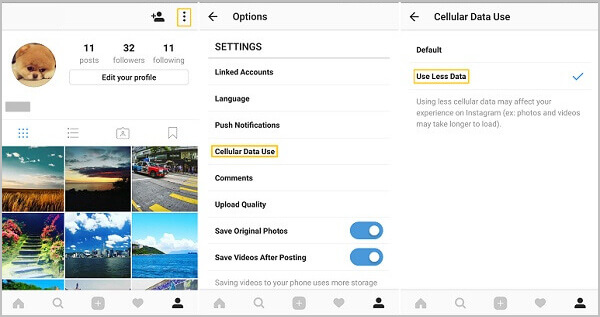
Efter att ha läst det här inlägget kan du få fem effektiva lösningar för att fixa Instagram-videor som inte pläterar problemet. Du kan enkelt lösa problemet och titta på Instagram-videon ordentligt. Om du fortfarande har några frågor om uppspelningen av Instagram-videor kan du lämna oss ett meddelande i kommentardelen.
Varför fryser videor på Instagram?
Internetanslutning kan vara en viktig orsak om din Instagram-video eller Reel fryser eller misslyckas. Testa att installera om appen eller rensa appcachen för att se om felet försvinner.
Hur länge kan en video vara på Instagram?
Om du är på väg att ladda upp en berättelse får videons längd inte överstiga 60 sekunder. Om det är Lives kan videolängden vara upp till 4 timmar. När det gäller inmatningsvideor är det 3 sekunder till 60 minuter.
Var är uppspelningsikonen på Instagram?
Du hittar uppspelningsikonen eller knappen högst upp i ditt flöde. Om du surfar på Reel kan du stoppa och återuppta videouppspelningen genom att trycka på mitten av skärmen.
Slutsats
Ovanstående 9 metoder, tillsammans med 1 extra tips, kan hantera din Instagram-videor spelas inte problem. Du kan alltid vända dig till den här artikeln för att få hjälp när du har problem med att spela upp videor på Instagram-rullar, berättelser eller DM. För att vara mer specifik, om din sparade DM-video från Instagram inte kan spelas och du inte har tid att ta reda på den exakta orsaken, prova Aiseesoft Video Repair, ett enkelt och bekvämt reparationsverktyg som hjälper till att fixa skadade videor med några få klick. Via nedladdningsknapparna ovan får du en gratis provversion av detta användbara verktyg.
Felsökning på Instagram
Hur man fixar Instagram-videor som inte spelar [5 lösningar] Fixa Instagram kunde inte uppdatera flödet Instagram-video kommer inte att laddas upp Instagram håller kraschar på iPhone Ta bort Instagram-konto Återställ borttagna Instagram-meddelanden fritt Återställ borttagna Instagram-foton
Fixa ditt iOS-system till det normala i olika problem som att fastna i DFU-läge, återställningsläge, hörlurarläge, Apple-logotyp, etc. till det normala utan dataförlust.
100 % säker. Inga annonser.
100 % säker. Inga annonser.